יצירת המפתח והאישור לתקשורת רשת
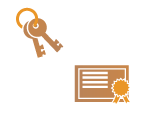
|
המכשיר יכול להפיק את המפתח והאישור (אישור שרת) המשמשים לתקשורת מוצפנת של TLS. אם ברצונך להתחיל להשתמש בתקשורת מוצפנת של TLS באופן מיידי, נוח להשתמש במפתח ובאישור המותקנים מראש במכשיר. במידת הצורך, בקש ממנהל מערכת ליצור מפתח ואישור. עם זאת, שים לב שתקשורת מוצפנת של TLS אינה מופעלת על ידי יצירת מפתח ואישור. הגדרת מפתח ואישור עבור TLS
|

|
|
אם ברצונך להשתמש באישור שרת עם חתימת CA, אתה יכול ליצור את המפתח יחד עם CSR, במקום האישור. יצירת מפתח ו-CSR
|
1
הפעל את Remote UI (ממשק משתמש מרוחק). הפעלת ממשק המשתמש המרוחק
2
לחץ על [Settings/Registration] בדף הפורטל. מסך ממשק המשתמש המרוחק
3
לחץ על [Device Management]  [Key and Certificate Settings].
[Key and Certificate Settings].
 [Key and Certificate Settings].
[Key and Certificate Settings].4
לחץ על [Generate Key].

מחיקת מפתח ואישור רשומים
בחר את המפתח והאישור שברצונך למחוק ← לחץ על [Delete]  [OK].
[OK].
 [OK].
[OK].לא ניתן למחוק מפתח ואישור אם הם משמשים כעת למטרה כלשהי, כגון כאשר "TLS" או "IEEE 802.1X" מוצגים תחת [Key Usage]. במקרה זה, השבת את הפונקציה או החלף את המפתח והאישור האחרים לפני מחיקתם.
5
לחץ על [Network Communication].
6
ציין הגדרות למפתח ולאישור.

 [
Key Name]
[
Key Name]
הזן את שם המפתח בתווים אלפא נומריים. קבע שם שיהיה לך קל למצוא מאוחר יותר ברשימה.
 [Signature Algorithm]
[Signature Algorithm]
בחר את אלגוריתם Hash לשימוש עבור החתימה. אלגוריתמי Hash הזמינים משתנים בהתאם לאורך המפתח (פונקציות ניהול). מפתח באורך של 1024 סיביות ומעלה יכול לתמוך באלגוריתמי hash של SHA384 ו- SHA512.
 [Key Algorithm]
[Key Algorithm]
בחר [RSA] או [ECDSA] כאלגוריתם ליצירת המפתח. בחר את אורך המפתח אם בחרת [RSA] ואת סוג המפתח אם בחרת [ECDSA]. בשני המקרים, הערך הגבוה יותר מאפשר אבטחה טובה יותר אולם מפחית את מהירות עיבוד התקשורת.

אם [SHA384] או [SHA512] נבחרו עבור [Signature Algorithm], לא ניתן להגדיר את אורך המפתח לאפשרות [512-bit] כאשר [RSA] נבחר עבור [Key Algorithm].
 [
Validity Start Date (YYYY/MM/DD)]/[Validity End Date (YYYY/MM/DD)]
[
Validity Start Date (YYYY/MM/DD)]/[Validity End Date (YYYY/MM/DD)]
הזן את תאריך ההתחלה ואת תאריך הסיום של תוקף האישור. לא ניתן להגדיר את [Validity End Date (YYYY/MM/DD)] לפני התאריך המופיע תחת [Validity Start Date (YYYY/MM/DD)].
 [Country/Region]
[Country/Region]
לחץ על לחצן הרדיו [Select Country/Region Name] ובחר במדינה/אזור מתוך הרשימה הנפתחת. באפשרותך גם ללחוץ על לחצן הבחירה [Enter Internet Country Code] ולהזין קוד מדינה, כגון "US" עבור ארצות הברית.
 [State]/[City]
[State]/[City]
השתמש בתווים אלפא נומריים כדי להזין את המיקום לפי הצורך.
 [Organization]/[Organization Unit]
[Organization]/[Organization Unit]
השתמש בתווים אלפא נומריים כדי להזין את שם הארגון לפי הצורך.
 [Common Name]
[Common Name]
השתמש בתווים אלפא נומריים כדי להזין את השם המשותף של האישור לפי הצורך. "שם משותף" מקוצר לעתים קרובות ל-"CN".
 [Issued To (Alternate Name)]
[Issued To (Alternate Name)]
הזינו את כתובת ה-IP או הדומיין שיוגדרו עבור שם החלופי הנושא (SAN), לפי הצורך.
אם אינכם מגדירים את ההגדרה [Issued To (Alternate Name)], בחרו בתיבת הסימון [Do Not Set].
ניתן להגדיר רק כתובות IPv4 ב-[IP Address].
7
לחץ על [OK].
יצירת מפתח ואישור עשויה לקחת זמן מה.
לאחר יצירת המפתח והאישור, הם נרשמים באופן אוטומטי במכשיר.